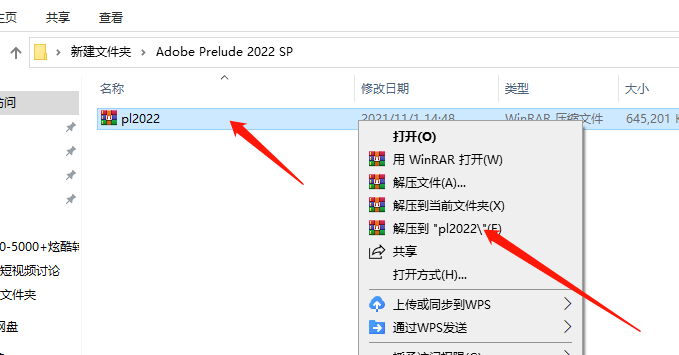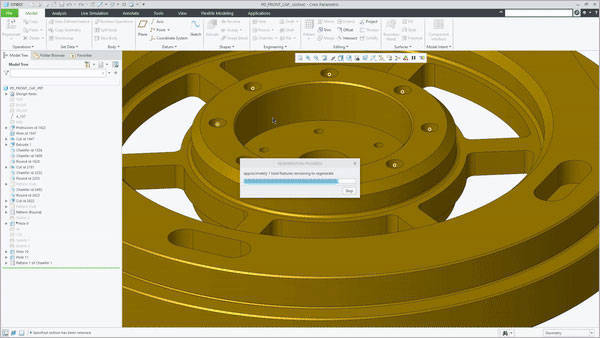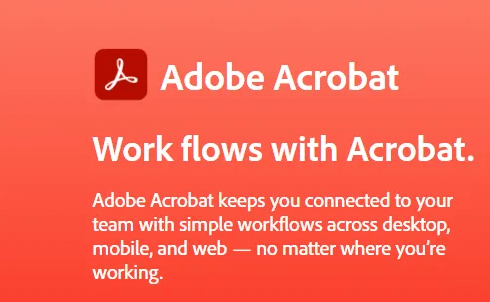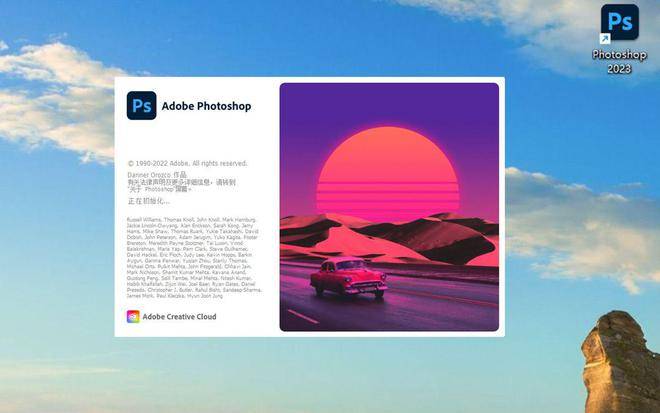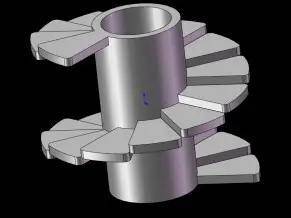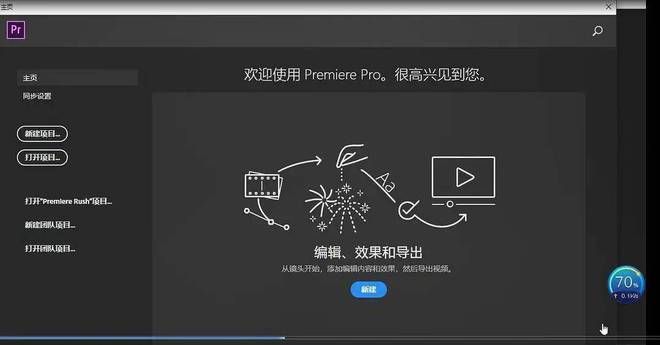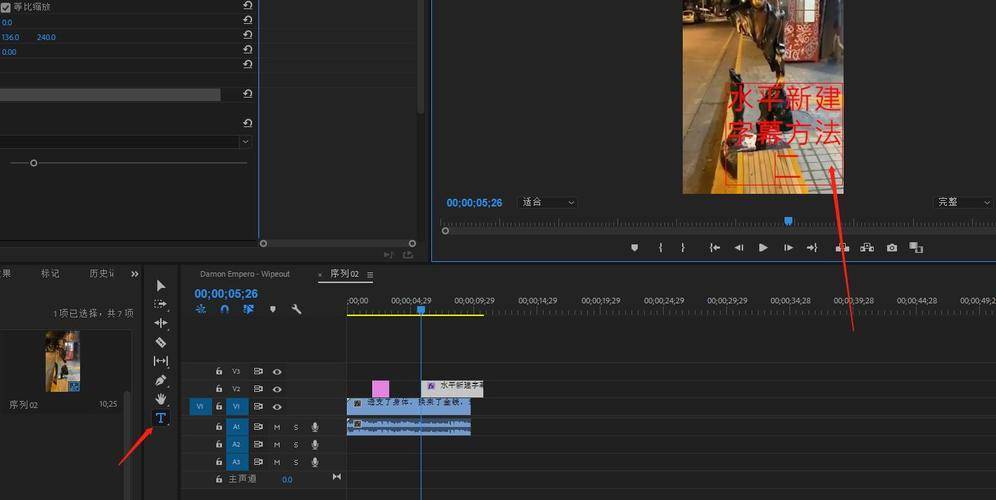Prism 9新增功能
一、更高维度的数据!
Prism 9对多变量数据表进行了许多重大改进。使用标准结构探索更大的数据集,并通过以下改进执行新的和改进的分析:
1.增加的数据限制-在每个数据表中最多输入1024列数据
2.自动识别变量类型-将多变量数据表中的变量识别为连续值,分类值或标签值
3.数据表中的文本信息-直接以文本形式输入数据。无需编码“ 0”和“ 1”之类的变量,只需直接在数据表中输入“ Male”和“ Female”
4.自动变量编码-输入您的数据,让Prism负责其余的工作。Prism会自动将分类文本变量编码为数字“虚拟”变量
![图片[1]-GraphPad Prism 9 安装包软件下载+安装教程,建议收藏备用!-千羽学社](https://www.66yyba.com/wp-content/uploads/2023/03/34451-3b0f27d23bbc4a1f97d393b44a57577f.png)
软件获取:#
Prism安装激活教程
下载好GraphPad Prism 9.3安装包以后,我们将安装压缩包解压,安装可以按照下面的教程一步一步来完成。
1、进入GraphPad Prism安装文件目录,双击Crac文件夹,打开进入。
![图片[2]-GraphPad Prism 9 安装包软件下载+安装教程,建议收藏备用!-千羽学社](https://www.66yyba.com/wp-content/uploads/2023/03/9b578-4f7d4f7d79aa444d982697ae2c7e83b8.png)
2、右键点击【blockhosts.bat】批处理文件,选择【以管理员身份运行】,会弹出一个黑色的系统控制台窗口,不要进行任何操作,它会自动执行,执行完成会自动退出。速度很快,大概一两秒的时间。
![图片[3]-GraphPad Prism 9 安装包软件下载+安装教程,建议收藏备用!-千羽学社](https://www.66yyba.com/wp-content/uploads/2023/03/9d9bb-293ea7283b8a49d2bd7e64fdb61222f5.png)
3、返回上级GraphPad Prism安装程序目录,双击【InstallPrism9.msi】文件。
![图片[4]-GraphPad Prism 9 安装包软件下载+安装教程,建议收藏备用!-千羽学社](https://www.66yyba.com/wp-content/uploads/2023/03/e8bd6-d60a5fe060414fa4b9025d2197cff91a.png)
4、GraphPad Prism安装向导出现,前面直接点Next,到这里我们点【Browse…】设置GraphPad Prism 9.3的安装目录。
![图片[5]-GraphPad Prism 9 安装包软件下载+安装教程,建议收藏备用!-千羽学社](https://www.66yyba.com/wp-content/uploads/2023/03/7265f-a42d5350a02c4703b70292c7f0861ffd.png)
5、本教程选择将GraphPad Prism安装到【D:\Graphpad9.3\】这个路径,然后点击【Install】。
![图片[6]-GraphPad Prism 9 安装包软件下载+安装教程,建议收藏备用!-千羽学社](https://www.66yyba.com/wp-content/uploads/2023/03/87b79-56dfcbb4dea145a88dc7aef0a8e73d1f.png)
6、GraphPad Prism正在安装中,我们等待安装进度完成。
![图片[7]-GraphPad Prism 9 安装包软件下载+安装教程,建议收藏备用!-千羽学社](https://www.66yyba.com/wp-content/uploads/2023/03/a50be-34cab4a01a1046acb0199b9ceadf48f8.png)
7、这里要求我们输入GraphPad Prism序列号,GraphPad Prism的安装序列号是以【GP】开头的。
![图片[8]-GraphPad Prism 9 安装包软件下载+安装教程,建议收藏备用!-千羽学社](https://www.66yyba.com/wp-content/uploads/2023/03/28cdb-535cbc1290b84488a27d63668c8ea3bb.png)
8、回到【Crack】文件夹,双击打开【Keygen.exe】程序。
![图片[9]-GraphPad Prism 9 安装包软件下载+安装教程,建议收藏备用!-千羽学社](https://www.66yyba.com/wp-content/uploads/2023/03/d135c-94a5d5a73be5455fb66a4a95bde33c9e.png)
9、点击【Generate Serial Number】,会生成GraphPad Prism安装序列号。
![图片[10]-GraphPad Prism 9 安装包软件下载+安装教程,建议收藏备用!-千羽学社](https://www.66yyba.com/wp-content/uploads/2023/03/19d5a-68037a2229c0426ea6b54556da58f6b8.png)
10、这就是注册机生成的GraphPad Prism安装序列号,我们选定,然后Ctrl+C复制。
![图片[11]-GraphPad Prism 9 安装包软件下载+安装教程,建议收藏备用!-千羽学社](https://www.66yyba.com/wp-content/uploads/2023/03/7f20f-b12e81a2ffcd43e1968e684999700d80.png)
11、将刚才复制的GraphPad Prism安装序列号粘贴到这里。然后点击【Next】。
![图片[12]-GraphPad Prism 9 安装包软件下载+安装教程,建议收藏备用!-千羽学社](https://www.66yyba.com/wp-content/uploads/2023/03/c6199-d7f4867dbf94496299855c5aeb8e7efc.png)
12、这里有一个【Machine ID】,待会儿要用到,安装程序会自动打开一个网页,关掉就行。
![图片[13]-GraphPad Prism 9 安装包软件下载+安装教程,建议收藏备用!-千羽学社](https://www.66yyba.com/wp-content/uploads/2023/03/7e414-a983de34aec1456980fc71d4a1959f17.png)
13、将上面的【Machine ID】手动输入到注册机【Machine ID】这里面,没法复制,只能键盘输入,注意不要输入错了,检查核对一下。然后点击【Generate Activation Code】生成激活码。
![图片[14]-GraphPad Prism 9 安装包软件下载+安装教程,建议收藏备用!-千羽学社](https://www.66yyba.com/wp-content/uploads/2023/03/828bc-4b690e9beb2a470cb9fb6fcd2e3231f3.png)
14、将激活码选定,复制。
![图片[15]-GraphPad Prism 9 安装包软件下载+安装教程,建议收藏备用!-千羽学社](https://www.66yyba.com/wp-content/uploads/2023/03/297bf-c95ce0ac84984dfeb1ad9dfe72adac8b.png)
15、回到GraphPad Prism安装程序页面,点后面蓝色的【Paste】,或者按Ctrl+V将GraphPad Prism激活码粘贴到框中,并勾选【I agree to the Graphpad License agreement】,然后点击【Start using Prism】。
![图片[16]-GraphPad Prism 9 安装包软件下载+安装教程,建议收藏备用!-千羽学社](https://www.66yyba.com/wp-content/uploads/2023/03/6f815-2604f6d971fb41fc94a0f79af8eb8296.png)
16、Prism程序启动完毕,安装激活完成。
以下是GraphPad Prism 9的zui低电脑配置要求:
操作系统:Windows 7 SP1以上(64位),macOS 10.12及以上
处理器:1 GHz双核处理器或更高
内存:2GB及以上
硬盘空间:最少100 MB的可用磁盘空间
显示器:分辨率为800×576及以上,支持16位颜色的显卡
其他:需要Internet连接(安装、激活和更新)
需要注意的是,以上是GraphPad Prism 9的zui低要求,如果要在更复杂的场景中运行和处理更大的数据集合,可能需要更高的配置。因此,如果您需要使用GraphPad Prism,建议使用高性能的电脑配置来确保软件的稳定运行。